Een afgeleide streambestemming toevoegen aan een eventstream (preview)
In dit artikel leest u hoe u een afgeleide streambestemming toevoegt aan een eventstream in Microsoft Fabric-gebeurtenisstromen.
U kunt een afgeleide stream maken nadat u bewerkingen hebt uitgevoerd, zoals filteren en aggregeren van een eventstream. De afgeleide stream is vervolgens gereed voor verder verbruik of analyse via de realtime hub. Zie Standaard- en afgeleide Fabric-gebeurtenisstromen maken voor meer informatie over afgeleide streams.
Vereisten
- Toegang tot de Fabric Premium-werkruimte waar uw eventstream zich bevindt met inzender - of hogere machtigingen.
Een afgeleide stream toevoegen als bestemming
Als u gebeurtenisgegevens wilt routeren naar een afgeleide streambestemming, volgt u deze stappen om het Stream-doel toe te voegen.
Gebruik in de bewerkingsmodus voor uw eventstream een van de volgende manieren om een nieuwe stream te maken:
Beweeg de muisaanwijzer over de operator en selecteer het + symbool en selecteer Vervolgens Stream als doel.

Of selecteer Bestemming op het lint en Selecteer Stream. Sleep vervolgens de nieuwe afgeleide stroom om deze te verbinden met het operatorknooppunt.
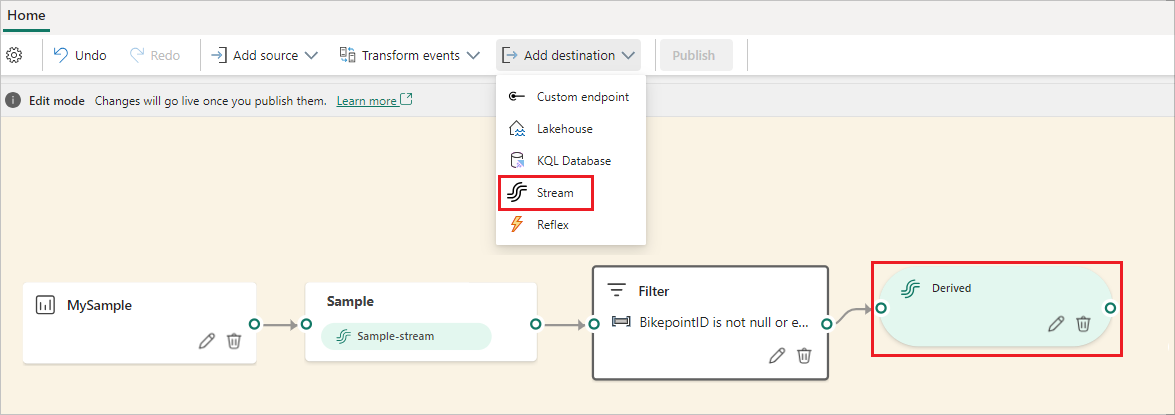
Geef op het scherm Afgeleide stream een naam op voor de stream, geef de gegevensindeling op en selecteer Opslaan.

Nadat u de afgeleide stream hebt gemaakt, wordt deze weergegeven in uw eventstream op het canvas in de bewerkingsmodus. U kunt uw gegevens blijven verwerken door bewerkingen en bestemmingen toe te voegen na de afgeleide stroom. Als u uw wijzigingen wilt implementeren, selecteert u Publiceren.

Nadat u deze stappen hebt voltooid, wordt de afgeleide stream weergegeven op het canvas in liveweergave en kunt u de details, gegevensvoorbeelden en gegevensinzichten in het onderste deelvenster bekijken.

U hebt ook toegang tot deze stream in realtime hub.

Gerelateerde inhoud
Zie de volgende artikelen voor meer informatie over het toevoegen van andere bestemmingen aan een eventstream: